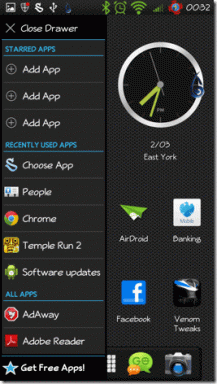Mi az az Outlook sárga háromszög?
Vegyes Cikkek / / August 19, 2022

Ön Microsoft Outlook felhasználó, és szeretné tudni, hogyan javíthatja ki az Outlook kapcsolati problémáit? Azt is szeretné tudni, hogy mi a felkiáltójel az e-mail ikonján, és mit jelöl az Outlook sárga háromszöge? Először is, a megfelelő állomásra érkezett, hogy választ kapjon ezekre a kérdésekre. Hasznos útmutatót mutatunk be, amely megoldja a Microsoft Outlookkal kapcsolatos összes kérdését, például a sárga háromszög kijavítását az Outlook programban és a korábban említett egyéb problémákat. Szóval, kezdjük!
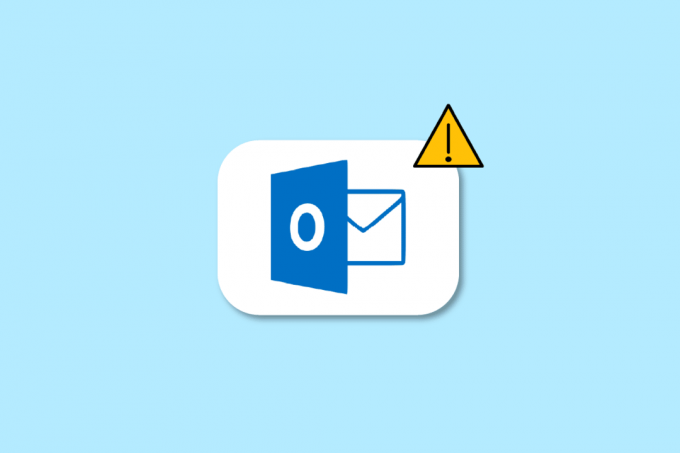
Tartalom
- Mi az az Outlook sárga háromszög?
- Miért van az Outlook ikonján figyelmeztető jel?
- Hogyan javítható az Outlook hiba, amely nem csatlakozik a kiszolgálóhoz?
- Hogyan lehet megoldani az Outlook csatlakozási problémákat?
- Mi az a sárga háromszög felkiáltójellel?
- Miért van sárga felkiáltójel az Outlook ikonján?
- Hogyan lehet megszabadulni a sárga háromszögtől felkiáltójellel?
- Hogyan javíthatja ki a sárga háromszöget az Outlookban?
- Miért van az Ön Outlookjában narancssárga háromszög?
- Hogyan lehet megszabadulni a narancssárga háromszögtől felkiáltójellel?
- Miért van felkiáltójel az e-mail ikonján?
Mi az az Outlook sárga háromszög?
Olvasson tovább, hogy részletesen megtudja, mi az az Outlook sárga háromszög, és hogyan lehet azonnal megszabadulni tőle, hasznos illusztrációkkal a jobb megértés érdekében.
Miért van az Outlook ikonján figyelmeztető jel?
Ha kap a figyelmeztető ikonra amely úgy néz ki, mint egy sárga háromszög, felkiáltójellel az Outlook ikonján, ez azt jelenti, hogy valami nincs rendben a Microsoft Outlookban, és ez figyelmeztető szimbólum. A figyelmeztető ikon vagy az Outlook sárga háromszöge általában azt jelzi, hogy az Outlook rendelkezik probléma az Exchange szerverrel való hitelesítés soránés megszakadhatott. Ezek a problémák a következők miatt fordultak elő:
- Vírusok, reklámprogramok az eszközön
- Internetszolgáltatója (ISP) letiltotta az Outlook e-mailekhez való hozzáférést
Hogyan javítható az Outlook hiba, amely nem csatlakozik a kiszolgálóhoz?
Az okozó hibák Microsoft Outlook A szerverekhez való csatlakozás elkerülése vírusok, az eszközén lévő reklámprogramok miatt, vagy azért, mert internetszolgáltatója letiltotta az Outlook e-mailjeihez való hozzáférést. A szerverhez való csatlakozás elmaradása miatti Outlook hiba kijavításának módjai a következők:
1. módszer: Ellenőrizze az internetkapcsolatot
E-mailek ellenőrzéséhez, küldéséhez vagy fogadásához az Outlookban, egy stabil Internet kapcsolat szükséges. Tehát meg kell győződnie arról, hogy egy stabil és védett hálózathoz csatlakozik. Ellenőrizze internetkapcsolatát, hogy megbizonyosodjon arról, hogy a privát internet-hozzáféréssel kapcsolatos problémát nem Ön okozza. Annak megállapításához, hogy van-e stabil kapcsolata, tegye a következőket: a sebesség mérés a helyi internetes hálózaton.
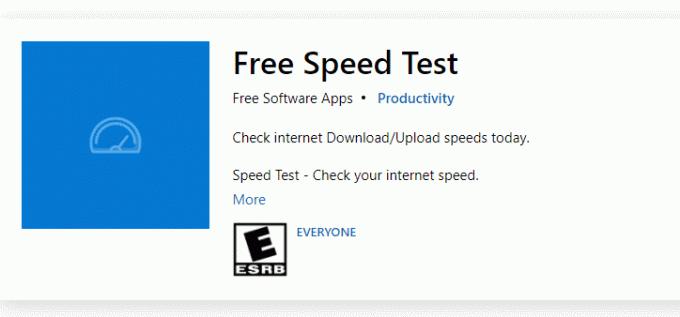
A sebességteszt futtatása után megtudhatja, hogy a hálózat erős-e vagy sem.
1. eset: Ha van egy erős a hálózat továbbra is a hálózat felé néz probléma esetén ugorjon az alább felsorolt módszerekre.
2. eset: Ha gyenge a hálózata, fontolja meg más eszközökhöz való csatlakozást, például a mobil hotspot vagy más vezetékes/vezeték nélküli hálózat.
2. módszer: Jelentkezzen be a megfelelő Outlook hitelesítő adatokkal
Az alábbiakban bemutatjuk azokat a lépéseket, amelyek elmagyarázzák Önnek, hogyan jelentkezzen be újra Outlook-fiókjába a megfelelő hitelesítő adatokkal.
1. Dob Microsoft Outlook számítógépén vagy laptopján.
2. Kattintson a Fájl opciót a navigációs sáv bal felső sarkában, az alábbiak szerint.

3. Most kattintson a Fiók beállítások fület a legördülő menü megnyitásához.

4. Ezután kattintson a gombra Fiók beállítások… a Fiókbeállítások legördülő menüből.
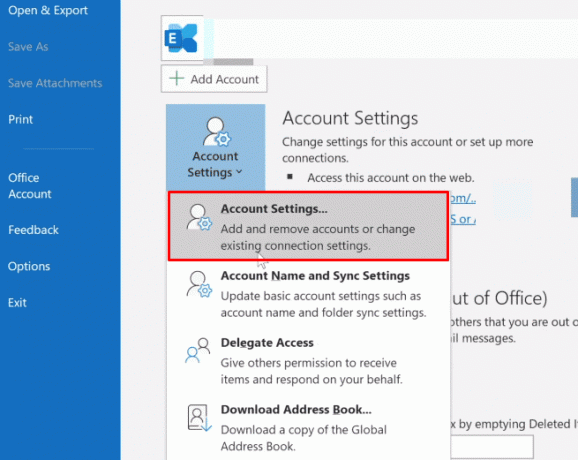
5. Alatt Email lapon válassza ki a kívánt szervert szeretné, hogy az Outlook csatlakozzon, és kattintson a Távolítsa el opciót, az alábbiak szerint.
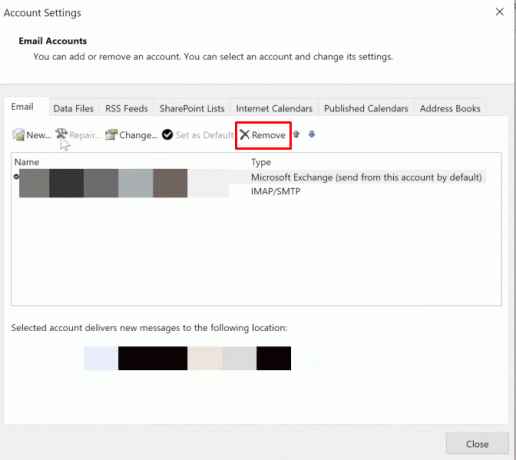
6. Ezután térjen vissza a Outlook kezdőképernyő és Belépés ismét a megfelelő hitelesítő adatokkal.
Segítségével sikeresen csatlakoztathatja Outlookját az Exchange-kiszolgálóhoz.
3. módszer: Kapcsolja be az Online módot az Outlookban
Az Outlook online módot a következő lépésekkel kapcsolhatja be:
1. Nyisd ki Microsoft Outlook számítógépén vagy laptopján.
2. Kattintson Küldés fogadás opciót felülről a Küldés/Fogadás fülre váltáshoz.
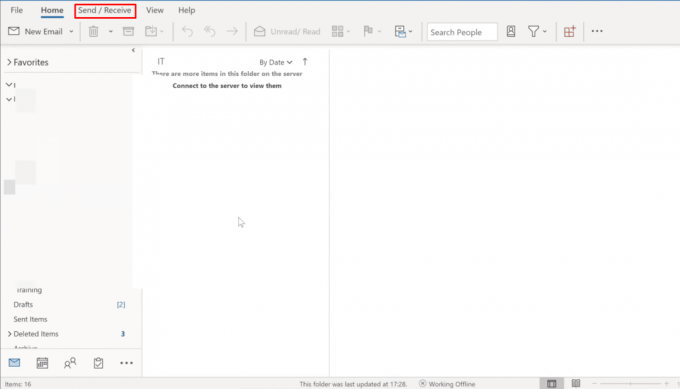
3. Kattintson a Offline munka opciót a jobb felső sarokban, az ábrán látható módon. Átkapcsolja az üzemmódot Online munka.
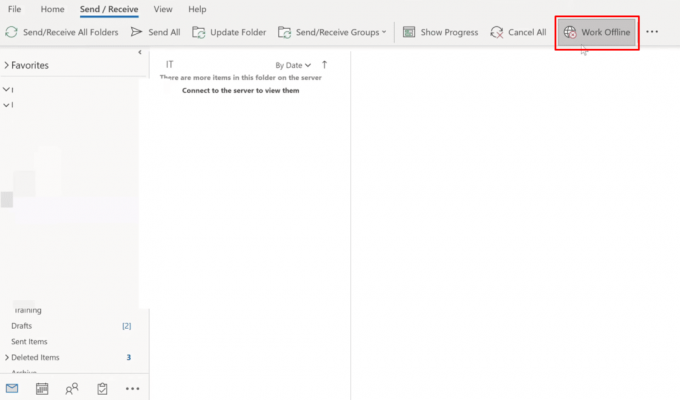
Remélhetőleg most az Outlooknak csatlakoznia kell a szerverhez.
4. módszer: Távolítsa el a bővítményeket és a kiegészítőket
Lássuk most a bővítmények és kiegészítők eltávolításának lépéseit az Outlookból.
1. Dob Microsoft Outlook.
2. Kattintson a Fájl opciót a navigációs sávról.
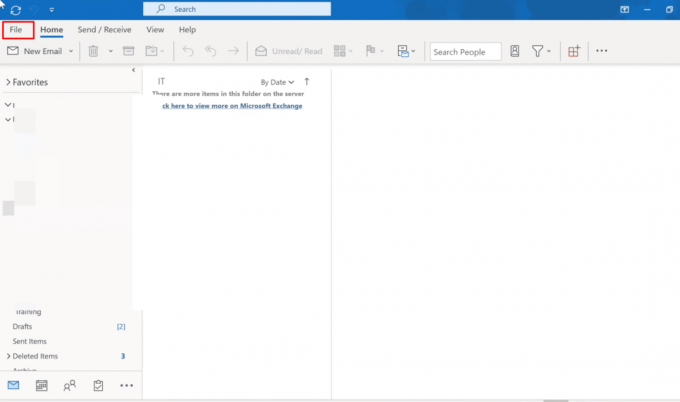
3. Most kattintson a Bővítmények kezelése lehetőség webbővítmények kezelésére és beszerzésére az Outlookban.

4. Kattintson a hárompontos ikon > Távolítsa el lehetőség eltávolítására kívánt bővítményeket vagy bővítményeket az Outlookból.
jegyzet: Bármely telepített bővítmény vagy bővítmény okozhat csatlakozási hibák az Outlookban. Tehát előfordulhat, hogy több bővítményt is el kell távolítania, amíg az Outlook nem csatlakozik a kiszolgálóhoz, és ez a probléma meg nem oldódik.

Olvassa tovább, hogy megtudja, hogyan javíthatja ki az Outlook sárga háromszög problémáját számítógépén vagy laptopján.
Olvassa el is: Javítsa ki a 78754-es Gmail-hibát az Outlook alkalmazásban
Hogyan lehet megoldani az Outlook csatlakozási problémákat?
Íme egy útmutató az Outlook-kapcsolati problémák megoldásához:
1. módszer: Outlook-fiók javítása
Az alábbiakban bemutatjuk az Outlook-fiók javításának lépéseit.
1. Dob Microsoft Outlook számítógépén vagy laptopján.
2. Ezután kattintson a Fájl opció a felső navigációs sáv elején található.
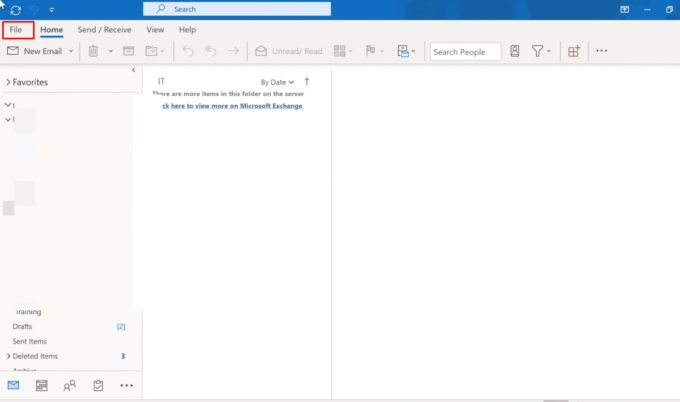
3. Most kattintson a Fiók beállítások opciót az Info menüben a Fiókbeállítások legördülő menü megnyitásához.

4. Válassza ki Fiók beállítások… a Fiókbeállítások legördülő menüből.
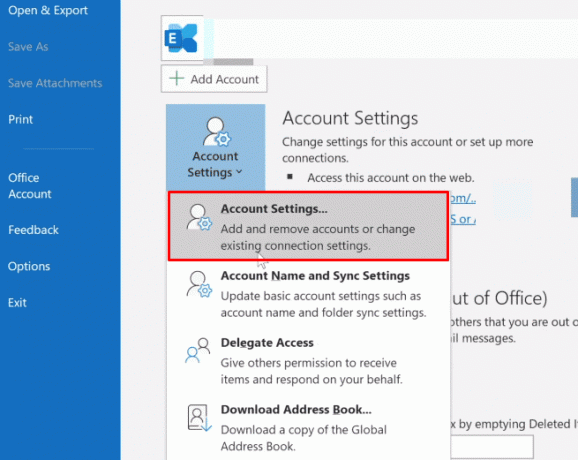
5. Alatt E-mail fül, válaszd ki a kívánt szervert szeretné, hogy az Outlook csatlakozzon, és kattintson a Javítás választási lehetőség.
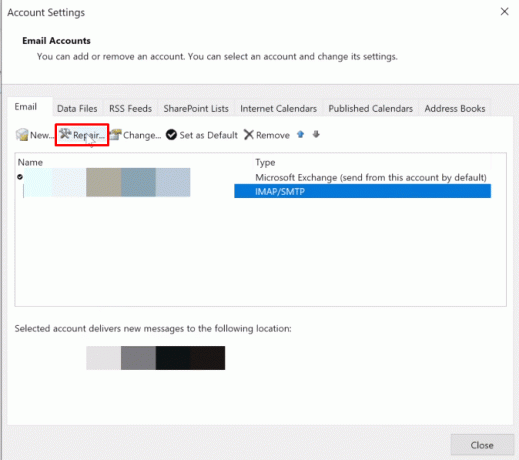
6. Most írja be a sajátját Microsoft Outlook hitelesítő adatok és kattintson rá Javítás. Az Outlook hibaelhárítást végez, és automatikusan kijavítja az Outlook csatlakozási problémáit.
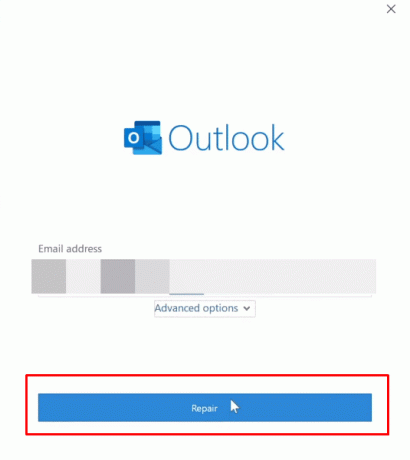
2. módszer: Adatfájlok újraépítése az Outlookban
A következő lépések felsorolják, hogy tájékoztassák Önt az újjáépítésről adatfájlok az Outlookban.
1. Dob Microsoft Outlook számítógépén vagy laptopján.
2. Kattintson a Fájl opciót felülről, az alábbiak szerint.

3. Most kattintson a Fiókbeállítások > Fiókbeállítások… lehetőségek.
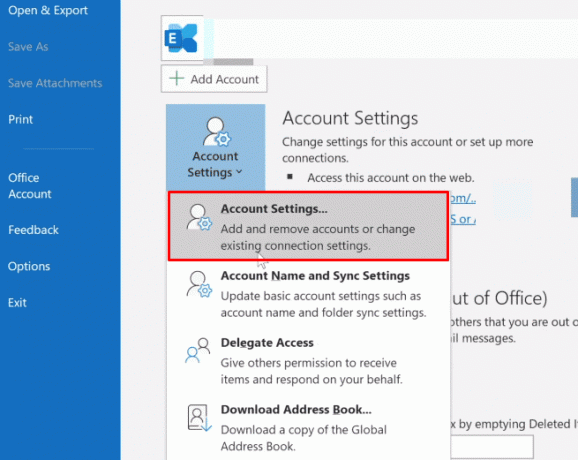
4. Kattintson a Adat fájlok lehetőséget az Adatfájlok lapra váltáshoz.
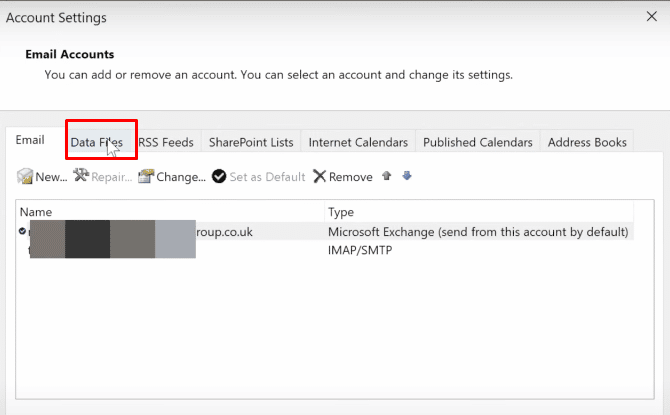
5. Válaszd ki a kívánt e-mail címet szeretné, hogy az Outlook csatlakozzon, és kattintson a Nyissa meg a Fájl helye lehetőséget választási lehetőség.

6. Most át lesz irányítva az összes fájlt tartalmazó mappába. Törölje az összes fájlt onnan.
7. Indítsa újra az Outlookot alkalmazást az összes fájl újraépítéséhez.
Remélhetőleg ezek a fenti módszerek segítenek az Outlook-kapcsolati problémák sikeres megoldásában.
Olvassa el is: A Teams bővítmény telepítése és használata az Outlookhoz
Mi az a sárga háromszög felkiáltójellel?
A felkiáltójellel ellátott sárga háromszög az Outlookban az a figyelmeztető szimbólum, az Outlook hibás működését jelzi.
Miért van sárga felkiáltójel az Outlook ikonján?
Az Outlook figyelmeztető ikonja általában azt jelzi, hogy az Outlooknak problémái vannak az Exchange-kiszolgáló hitelesítésével, és előfordulhat, hogy megszakadt a kapcsolat. Ezek a bajok azért következtek be vírusok, reklámprogramok az eszközön, vagy a tiéd Az internetszolgáltató letiltotta a hozzáférést az Outlook e-mailjére.
Hogyan lehet megszabadulni a sárga háromszögtől felkiáltójellel?
Íme az útmutató, amelyet követnie kell, hogy megszabaduljon a felkiáltójeles sárga háromszögtől.
jegyzet: Először is győződjön meg arról, hogy csatlakozik egy stabil és védett internetes hálózathoz
1. módszer: Jelentkezzen be a megfelelő Outlook hitelesítő adatokkal
Az alábbiakban bemutatjuk azokat a lépéseket, amelyek elmagyarázzák Önnek, hogyan jelentkezzen be újra Outlook-fiókjába a megfelelő hitelesítő adatokkal.
1. Dob Microsoft Outlook és kattintson a Fájl opció felülről.

2. Most kattintson a Fiók beállítások fület a legördülő menü megnyitásához.
3. Ezután kattintson a gombra Fiókbeállítások… > Eltávolítás a kiválasztásával kívánt szervert amelyhez csatlakozni szeretne az Outlook.
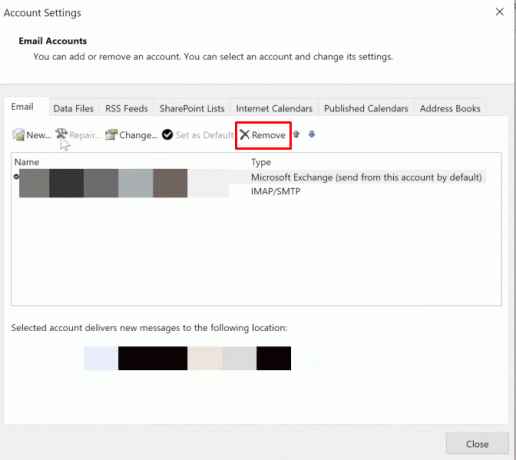
4. Végül térjen vissza a Outlook kezdőképernyő és Belépés ismét a megfelelő hitelesítő adatokkal.
2. módszer: Kapcsolja be az Online módot az Outlookban
Az Outlook online módot a következő lépésekkel kapcsolhatja be:
1. Nyisd ki Microsoft Outlook és kattintson rá Küldés fogadás opciót felülről a Küldés/Fogadás fülre váltáshoz.
2. Kattintson a Offline munka opciót a jobb felső sarokban, az ábrán látható módon.
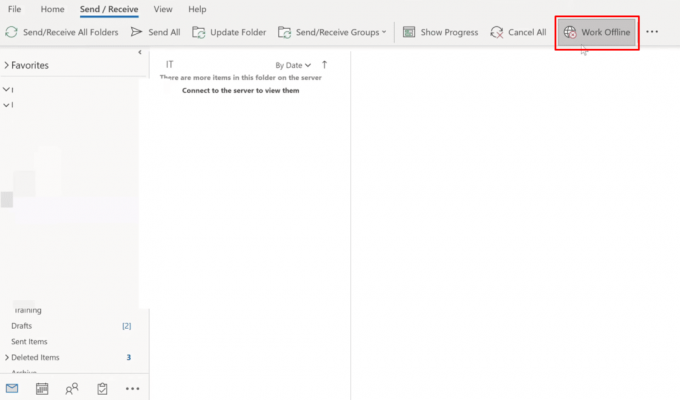
Az Online munka mód bekapcsolódik.
Olvassa el is: Hogyan jelentkezhetek ki az Outlook Mobile-ból
Hogyan javíthatja ki a sárga háromszöget az Outlookban?
A következő módszereket kell követnie a sárga háromszög kijavításához az Outlookban:
1. módszer: Jelentkezzen be a megfelelő Outlook hitelesítő adatokkal
Az alábbiakban bemutatjuk azokat a lépéseket, amelyek elmagyarázzák Önnek, hogyan jelentkezzen be újra Outlook-fiókjába a megfelelő hitelesítő adatokkal.
1. Nyisd ki Microsoft Outlook számítógépén vagy laptopján.
2. Kattintson a Fájl > Fiókbeállítások lehetőségek.

3. Ezután kattintson a gombra Fiók beállítások… a Fiókbeállítások legördülő menüből.
4. Válaszd ki a kívánt szervert szeretné, hogy az Outlook csatlakozzon, és kattintson a Távolítsa el opciót, az alábbiak szerint.
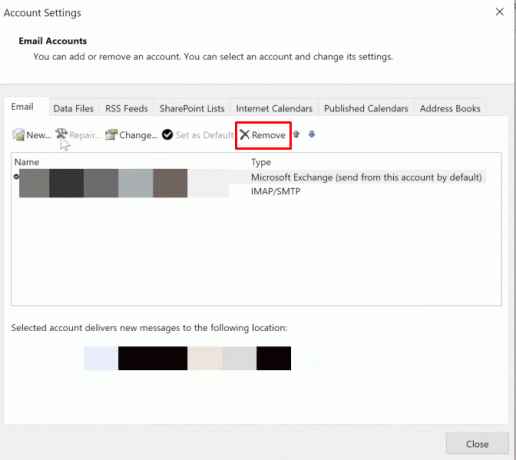
5. Ezután térjen vissza a Outlook kezdőképernyő és Belépés ismét a megfelelő hitelesítő adatokkal.
2. módszer: Kapcsolja be az Online módot az Outlookban
Az Outlook online módot a következő lépésekkel kapcsolhatja be:
1. Dob Microsoft Outlook számítógépén vagy laptopján.
2. Ezután kattintson a gombra Küldés fogadás opciót felülről a Küldés/Fogadás fülre váltáshoz.
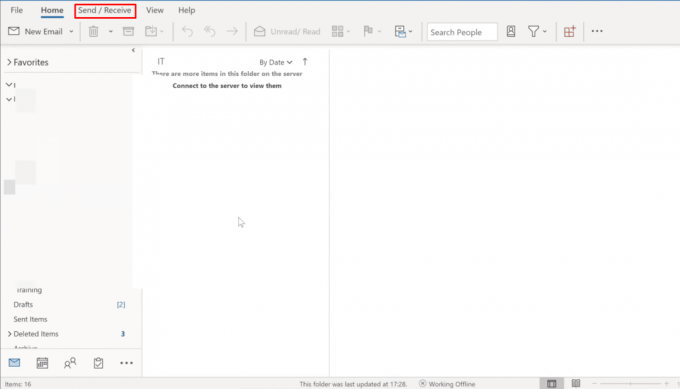
3. Kattintson a Offline munka opciót a jobb felső sarokban az üzemmód váltásához Online munka.
3. módszer: Távolítsa el a bővítményeket és a kiegészítőket
Most nézzük meg a bővítmények és kiegészítők Outlookból való eltávolításának lépéseit.
1. Dob Microsoft Outlook.
2. Kattintson a Fájl > Bővítmények kezelése lehetőségek.

3. Kattintson a hárompontos ikon > Távolítsa el lehetőség eltávolítására kívánt bővítményeket vagy bővítményeket az Outlookból.
jegyzet: Bármely telepített bővítmény vagy bővítmény csatlakozási hibákat okozhat az Outlookban. Tehát előfordulhat, hogy több bővítményt is el kell távolítania, amíg az Outlook nem csatlakozik a kiszolgálóhoz, és ez a probléma meg nem oldódik.

Olvassa el is: A 24 legjobb Outlook alternatíva
Miért van az Ön Outlookjában narancssárga háromszög?
Az Outlook ikonján lévő narancssárga háromszög a figyelmeztető szimbólum. Jellemzően azt jelzi, hogy az Outlooknak problémái vannak az Exchange-kiszolgáló hitelesítésével, és előfordulhat, hogy megszakadt a kapcsolat. Az alábbi okok miatt jelenik meg ez az ikon az Outlookban:
- Internetszolgáltatója blokkolta az Outlook e-mailekhez való hozzáférést
- Vírusok jelenléte, Adware az eszközén
Hogyan lehet megszabadulni a narancssárga háromszögtől felkiáltójellel?
A sárga háromszög és a narancssárga háromszög felkiáltójellel egyaránt figyelmeztető szimbólum az Outlookban. Íme az útmutató a felkiáltójellel ellátott narancssárga háromszög eltávolításához.
1. Dob Microsoft Outlook számítógépén vagy laptopján.
2. Ezután kattintson a Fájl opciót a navigációs sáv tetejéről, az alábbiak szerint.

3. Kattintson a Fiók beállítások lapon.
4. Ezután kattintson a gombra Fiók beállítások… a Fiókbeállítások legördülő menüből.
5. Tól Email lapon válassza ki a kívánt szervert amelyhez csatlakozni szeretne az Outlook.
6. Ezután kattintson a Távolítsa el opció, az ábrán látható módon.
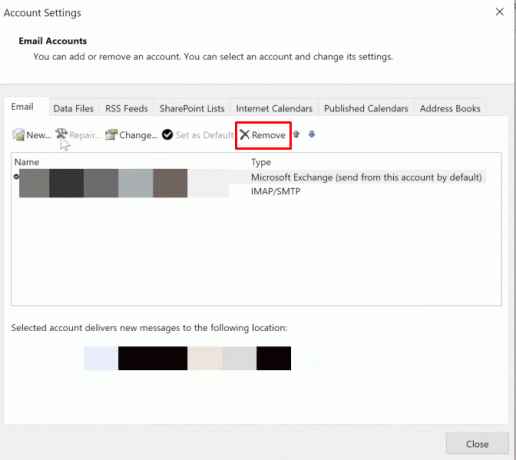
7. Végül térjen vissza a Outlook kezdőképernyő és Belépés ismét a megfelelő hitelesítő adatokkal.
Miért van felkiáltójel az e-mail ikonján?
Számos e-mailt kapunk, amelyek közül a legfontosabbak többsége figyelmen kívül marad. A Microsoft Outlook segítségével azonban adott címkéket adhat hozzá az Ön által küldött e-mailek más embereknek. Az Outlook felhasználói ezekkel a címkékkel szűrhetnek bizonyos üzenettípusokat. Az egyik ilyen címke egy e-mailt magas prioritásúnak jelöl ki, és ez a címke a piros felkiáltójel amely az e-mail ikonon jelenik meg. Tehát az e-mail ikonon lévő felkiáltójel azt jelenti nagy jelentőségű e-maileket.
Ajánlott:
- Az iPhone Analytics adatok dekódolása
- A PS4 inicializálása törli a PSN-fiókot?
- Az Outlook kiszolgálóhoz való csatlakozási kísérletének javítása Windows 10 rendszeren
- Az Outlook e-mail olvasási visszaigazolásának kikapcsolása
Szóval, reméljük, megértette, mi az Outlook sárga háromszög és hogyan javíthatja ki a segítséget a részletes lépésekkel. Tájékoztattuk Önt az e-mail ikonján lévő felkiáltójelről is, amely manapság gyakran látható az Outlookban. Bármilyen kérdése van ezzel a cikkel kapcsolatban, vagy bármilyen más témával kapcsolatos javaslatot tehet, amelyről cikket szeretne készíteni. Dobja be őket az alábbi megjegyzések részbe, hogy tudjuk.